Все мы иногда удаляем программы. Это просто: идем в список программ в Панели управления, находим там нужную жертву, жмем на нее правой кнопкой и выбираем «Удалить», не так ли? Да, все верно, но это не вся правда. Если вы не удалите программу с компьютера корректно, она не только будет занимать место на диске, но и может вызвать конфликты с другими программами или ошибки при попытке снова ее установить.
Далее мы расскажем, как полностью удалить программы со своего компьютера, не пользуясь никаким сторонним ПО.
Первым делом нужно удалить программу через Удаление или изменение программ
С первым шагом процедуры вы хорошо знакомы – используем проводник Windows, чтобы удалить программу. Просто чтобы напомнить:
Идем в Панель управления, открываем «Программы», кликаем по нужной правой кнопкой, выбираем «Удалить».

Выметаем остатки
Теперь идем в папку AppData (C:/Пользователи/Ваше имя пользователя) и смотрим, есть ли в папках Local и Roaming файлы, имеющие отношение к удаленной программе (если папка AppData скрыта, откройте «Вид» в Проводнике Windows и отметьте «Показывать скрытые файлы»). Удалите все файлы и папки, относящиеся к этой программе, но будьте внимательны, чтобы не удалить что-нибудь лишнее.
Как подготовить ПК к продаже/Как безопасно удалить все данные? #КАК
После этого следуем в Program Files, Program Files(x86) и ProgramData и проделываем то же самое – удаляем все файлы и папки, как-то относящиеся к удаленной программе.
Наконец, идем в C:/Windows/Temp и там удаляем последние следы программы.
Вам также может быть интересно

Как легко получить доступ к папкам OS X с компьютера под управлением Windows

Как удалить папку Windows.old не затронув нужные файлы системы
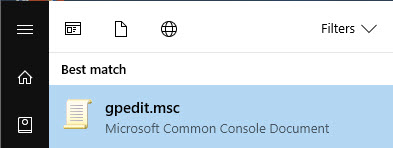
Очистка файла подкачки в Windows 10, 8 и Windows 7 при каждом выключении
Что такое sttray64.exe?

Как узнать IP адрес и MAC адрес компютера

Что такое UEFI и почему он усиливает вашу безопасность?

Как (и зачем) изменять MAC-адрес в Windows, Linux и Mac
Как заблокировать сайт. Простые способы блокировки сайтов

Как Удалить Игру с Компьютера Полностью на Windows 10 | Правильное Удаление Игр
Как преобразовать MBR в GPT диск без потери личной информации

Как устранить неполадки принтера на компьютере

Как принудительно закрыть программу в Windows которая зависла ?

Для чего нужны файлы thumbs.db, desktop.ini и .DS_Store?
Оставить комментарий Отменить ответ
Популярное

Ошибка «К сожалению, процесс com.android.phone остановлен» – Решения проблемы.
- 30.06.2023
Как исправить ошибки реестра Windows, и в каких случаях не стоит об этом беспокоиться
- 30.06.2023
Как перенести личные данные с Android на Windows Mobile
- 30.06.2023
Как устранить ошибку 3004 в iTunes?
- 30.06.2023
Почему большинство программ остаются 32-разрядными на 64-разрядной версии Windows?
- 30.06.2023
Яндекс станет домашней страницей и поиском по умолчанию для пользователей Windows 10 в России и нескольких других странах
- 30.06.2023
Реклама
Использование любых материалов, размещённых на сайте, разрешается при условии активной ссылки на наш сайт.
При копировании материалов для интернет-изданий – обязательна прямая открытая для поисковых систем гиперссылка. Ссылка должна быть размещена в независимости от полного либо частичного использования материалов. Гиперссылка (для интернет- изданий) – должна быть размещена в подзаголовке или в первом абзаце материала.
Все материалы, содержащиеся на веб-сайте allerror.ru, защищены законом об авторском праве. Фотографии и прочие материалы являются собственностью их авторов и представлены исключительно для некоммерческого использования и ознакомления , если не указано иное. Несанкционированное использование таких материалов может нарушать закон об авторском праве, торговой марке и другие законы.
Учредитель: ООО «Издательская группа «Объединенная Европа».
Источник: allerror.ru